首页 > 电脑教程
大师详解win10系统kb4019472补丁安装失败的解决方法
2021-12-14 11:56:07 电脑教程
今天教大家一招关于win10系统kb4019472补丁安装失败的解决方法,近日一些用户反映win10系统kb4019472补丁安装失败这样一个现象,当我们遇到win10系统kb4019472补丁安装失败这种情况该怎么办呢?我们可以 1、按住Windows 键+R键打开运行,在输入框内中输入services.msc,并按下回车。 2、双击打开“Windows Update”服务,然后单击“停止”,关闭该服务,再将启动类型改为“手动”。再重命名SoftwareDistribution 文件夹。下面跟随小编脚步看看win10系统kb4019472补丁安装失败详细的解决方法:

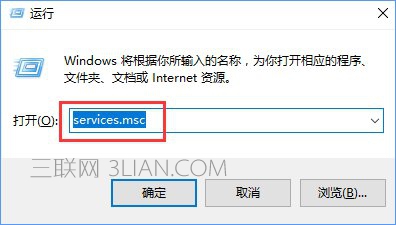
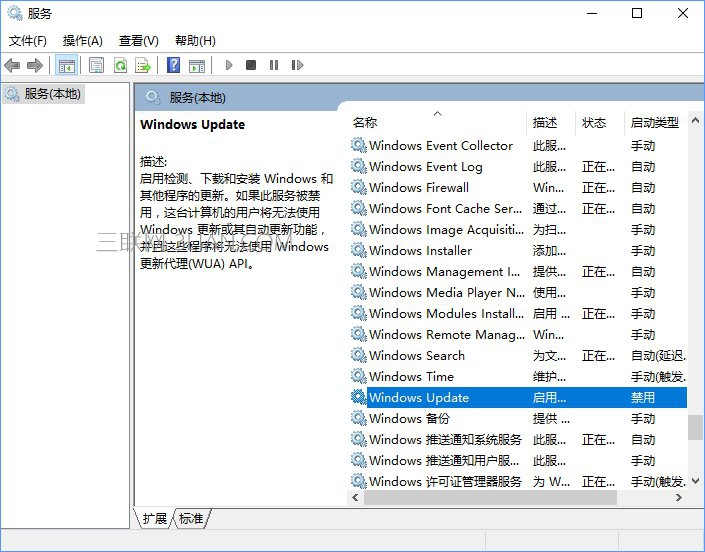
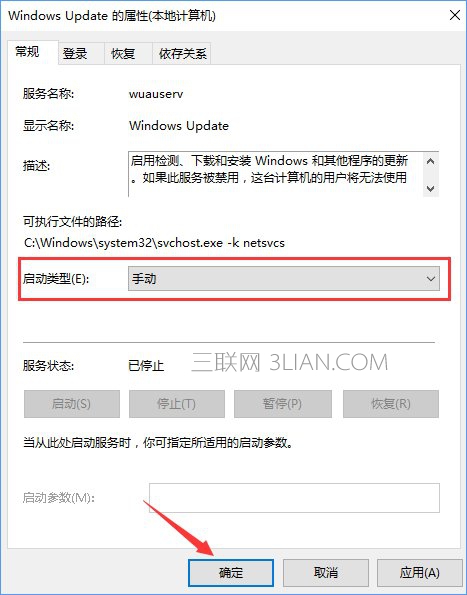
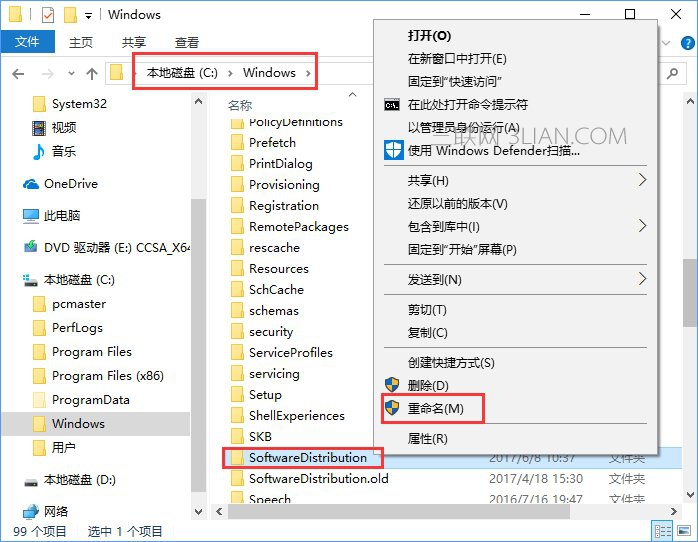

首先要注意以下几点:
1、C盘空间预留确保25GB以上。
2、将外接设备移除。(U盘、打印机、U盾)
3、把C:\$WINDOWS.~BT这个文件夹删除。
4、打开第三方防护以及优化软件,查看优化项目列表里面是否有系统服务,将优化项目还原。
5、安装有某些网银插件也有可能导致此问题出现,卸载排除一下问题。
6、是否有安装winrar,Mactype,火绒,start back,WindowsBlinds,如果有请将其卸载。
如果没有以上问题,那么继续往下看。
Win10系统下kb4019472补丁安装失败的解决办法:
1、按住Windows 键+R键打开运行,在输入框内中输入services.msc,并按下回车。
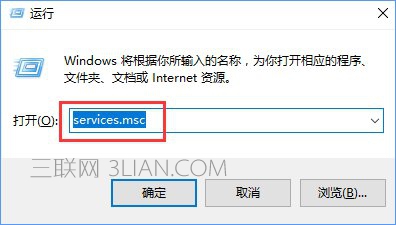
2、双击打开“Windows Update”服务,然后单击“停止”,关闭该服务,再将启动类型改为“手动”。再重命名SoftwareDistribution 文件夹。
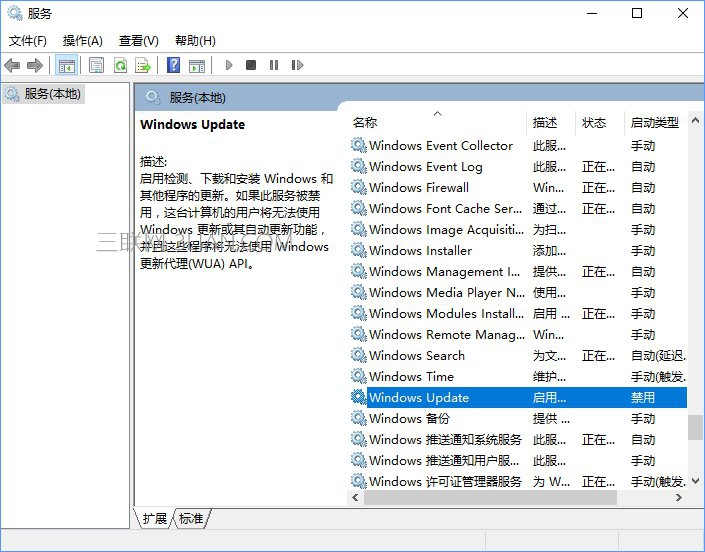
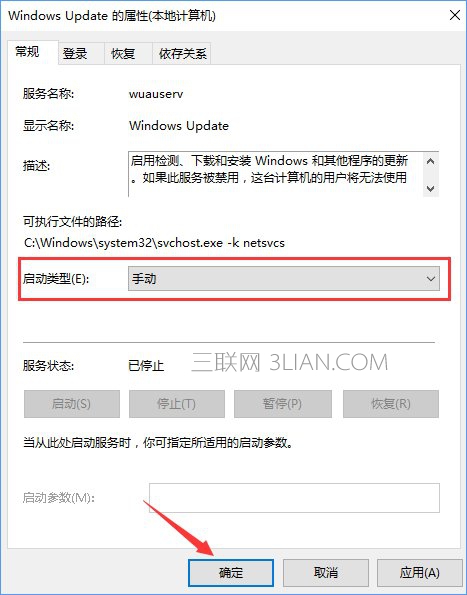
3、依次打开C:\Windows\SoftwareDistribution,将SoftwareDistribution重命名为为SDfolder 。重命名完成后,重启电脑,重新启用Windows Update服务再尝试检查更新和安装。
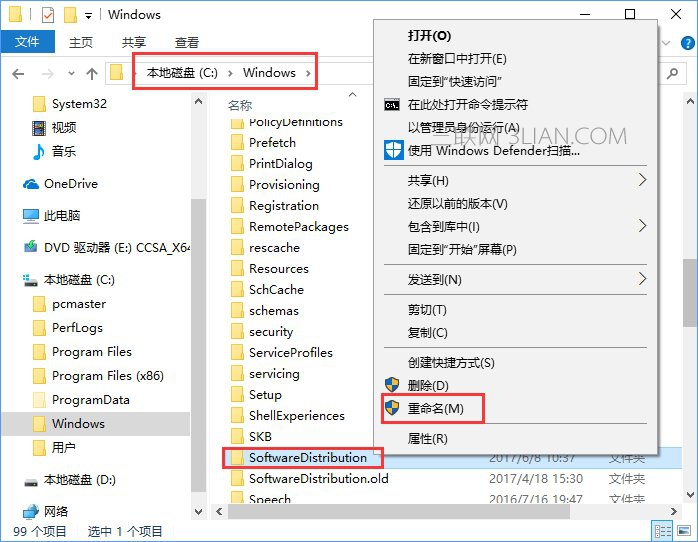
以上就是win10系统kb4019472补丁安装失败的解决方法的完整教程了,还有不知道怎么解决的小伙伴赶快来学习一下吧!还有不明白的小伙伴可以留言给小编来帮你们解惑。
相关教程推荐
- 2021-11-11 win7能再还原到win10吗,win10变成win7怎么还原
- 2021-12-13 win7怎么调整屏幕亮度,win7怎么调整屏幕亮度电脑
- 2021-11-26 win7笔记本如何开热点,win7电脑热点怎么开
- 2021-11-25 360如何重装系统win7,360如何重装系统能将32改成
- 2021-12-13 win7未能显示安全选项,win7没有安全模式选项
- 2021-11-19 联想天逸5060装win7,联想天逸310装win7
- 2021-07-25 win7无法禁用触摸板,win7关闭触摸板没有禁用选项
- 2021-07-25 win7卡在欢迎界面转圈,win7欢迎界面一直转圈
- 2021-11-12 gta5一直在载入中win7,win7玩不了gta5
- 2021-09-16 win7一直卡在还原更改,win7一直卡在还原更改怎么
热门教程